« Bonjour à tous ! En parcourant ma collection audio, j'ai remarqué que de nombreux fichiers sont au format M4A. Personnellement, je préfère le format FLAC pour une meilleure qualité sonore et une meilleure compression. J'utilise un ordinateur portable Dell sous Windows 11 et je cherche un moyen de les convertir par lots. Auriez-vous des conseils ?»
Vous rencontrez des problèmes avec vos fichiers M4A sur votre appareil préféré ? De nombreux mélomanes rencontrent ce problème au quotidien. Les fichiers M4A fonctionnent parfaitement sur les appareils Apple, mais sont source de problèmes ailleurs.
Convertir M4A en FLAC résout ce problème. Les fichiers FLAC sont compatibles avec presque tous les appareils. Ils conservent également la qualité originale de votre musique. Vous ne perdez aucune donnée audio en convertissant correctement M4A en FLAC. Le format FLAC est donc le meilleur choix pour les mélomanes avertis.
Bonne nouvelle : vous pouvez facilement convertir M4A en FLAC. De nombreuses options s'offrent à vous. Les logiciels de bureau sont particulièrement adaptés au traitement par lots de grandes collections. Les outils de conversion M4A vers FLAC en ligne permettent de réaliser des tâches rapides. Les applications mobiles vous permettent de travailler en déplacement.
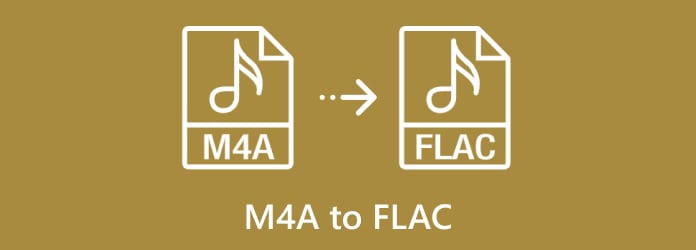
Dans cet article
Partie 1 : Quelle est la différence entre le M4A et le FLAC ?
Les formats M4A et FLAC répondent à des besoins différents en musique numérique. Les fichiers M4A utilisent la compression pour économiser de l'espace. Cela les rend plus petits, mais supprime certaines données audio. Les fichiers FLAC conservent toutes les données audio d'origine intactes. Ils créent des copies parfaites de votre musique.
Le choix dépend de vos besoins. Le format M4A est idéal pour une écoute occasionnelle et un stockage limité. Le format FLAC convient aux audiophiles et à un usage professionnel. La conversion de fichiers M4A en FLAC améliore la compatibilité et la qualité d'archivage.
| Fonctionnalités | M4A | FLAC |
| Taille du fichier | Plus petit (compressé) | Plus grand (sans perte) |
| Qualité audio | Bonne (avec perte) | Parfaite (sans perte) |
| Prise en charge des appareils | Appareils Apple principalement | Presque Universel |
| Streaming | Excellent | Bon |
| Usage professionnel | Limité | Préféré |
| Espace de stockage | Efficace | Nécessite plus d'espace |
Partie 2 : Meilleures méthodes pour convertir gratuitement du M4A en FLAC en masse sans perte de qualité
Lors de la conversion de fichiers audio, il est crucial de préserver la qualité sonore tout en obtenant une compression efficace. Si vous possédez une collection de fichiers M4A et souhaitez les convertir en FLAC en masse sans compromettre leur fidélité, plusieurs outils gratuits peuvent vous aider.
Cette section explore les meilleures méthodes disponibles pour garantir une transition fluide tout en préservant l'intégrité audio d'origine.
1. Wondershare UniConverter - Conversion par lots (ordinateur)
Wondershare UniConverter est un excellent convertisseur M4A vers FLAC pour les utilisateurs d'ordinateurs. Ce logiciel puissant gère facilement les conversions par lots. Il traite des centaines de fichiers simultanément sans perte de qualité.
Le logiciel prend en charge plus de 1 000 formats, dont FLAC vers M4A et bien d'autres, tout en préservant la qualité audio d'origine grâce à son moteur de conversion intelligent. Malgré ses fonctionnalités avancées, l'interface est conçue pour être conviviale, permettant aux débutants de commencer à convertir des fichiers en quelques minutes.
UniConverter fonctionne sur Windows et Mac. Il inclut des fonctionnalités supplémentaires comme des outils de montage vidéo et de compression. Le traitement par lots permet d'économiser des heures de travail manuel. Vous pouvez convertir des bibliothèques musicales entières du jour au lendemain.
Convertisseur de fichiers par lots
Principales fonctionnalités :
- Conversion par lots de fichiers M4A en FLAC sans perte de qualité
- Prise en charge de Plus de 1 000 formats audio et vidéo
- Options de conservation et d'édition des métadonnées
- Conversion 30 fois plus rapide grâce à l'accélération GPU
- Aperçu des fichiers avant la conversion
- Fonctions d'organisation automatique des fichiers
Guide étape par étape pour convertir M4A en FLAC :
1. Téléchargez et installez UniConverter sur votre ordinateur. Ouvrez le programme. Cliquez sur « Convertisseur » dans le menu principal.
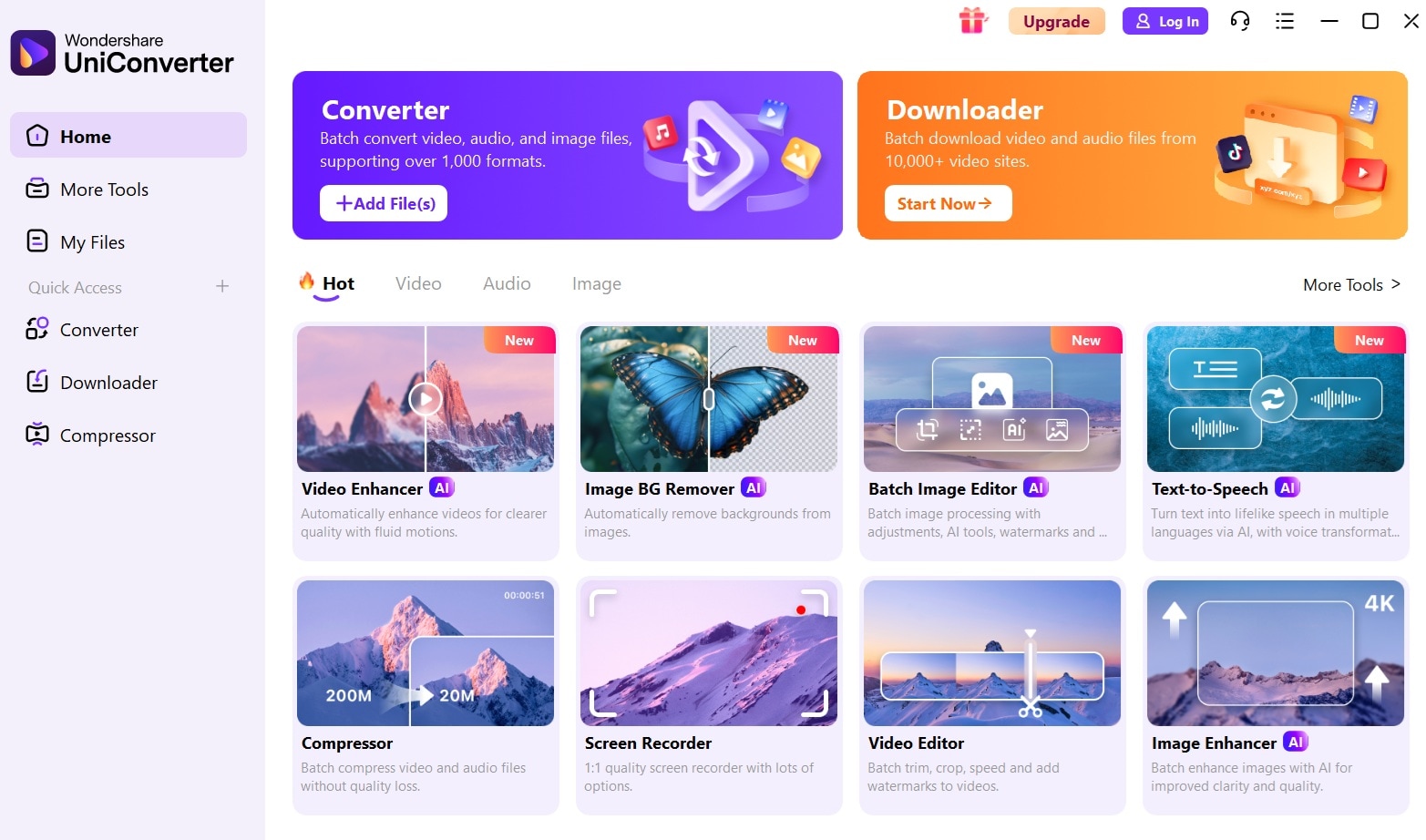
2. Cliquez sur « Ajouter des fichiers » ou faites glisser les fichiers M4A dans la fenêtre du programme. Sélectionnez plusieurs fichiers M4A pour la conversion par lots.
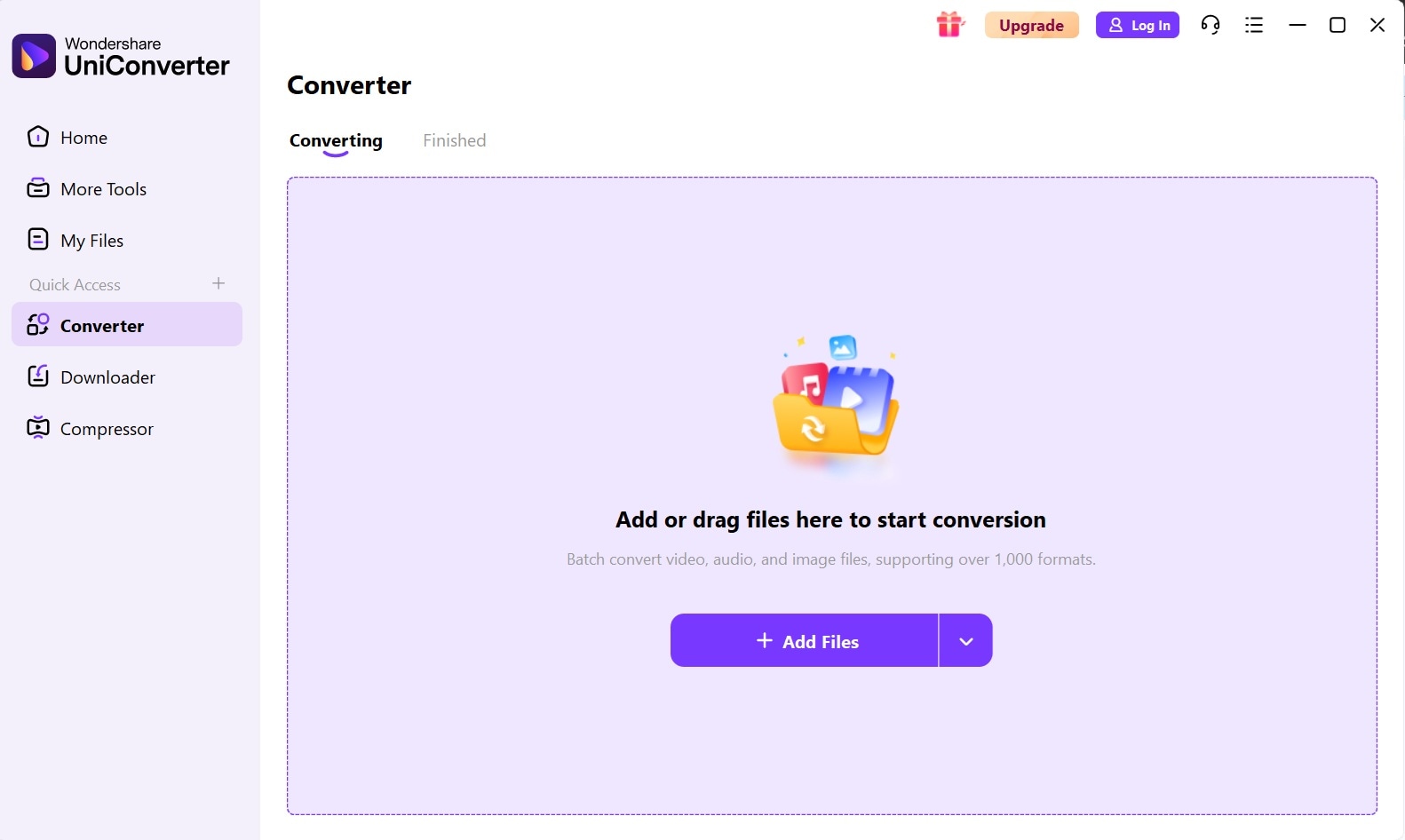
3. Sélectionnez le format dans la liste déroulante, puis choisissez « Audio », puis « FLAC ». Ajustez les paramètres de qualité selon vos besoins ; conserver le format « Original » garantit des résultats optimaux. Sélectionnez le dossier de destination des fichiers convertis. Enfin, cliquez sur « Convertir tout » pour lancer la conversion de M4A en FLAC.
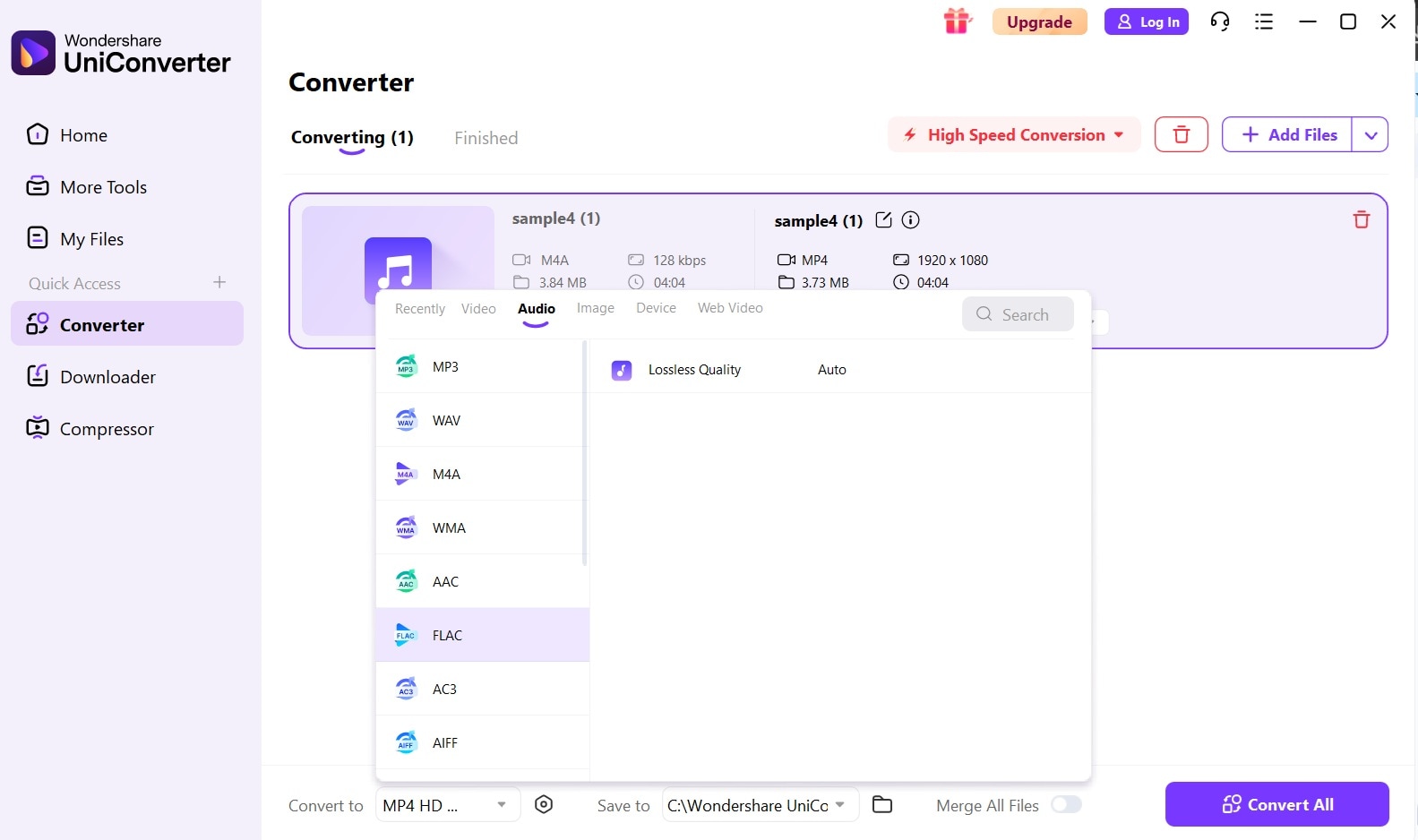
4. Attendez la fin de la conversion. Téléchargez les fichiers FLAC sur votre PC.
2. Utiliser un convertisseur en ligne
Les convertisseurs en ligne offrent une solution simple pour des conversions rapides de M4A vers FLAC. Ils fonctionnent directement depuis les navigateurs web, éliminant ainsi l'installation de logiciel. Parmi les options disponibles, deux se distinguent par leur fiabilité et leurs fonctionnalités.
1. Convertisseur M4A vers FLAC en ligne Media.io
Media.io propose un outil en ligne fiable pour la conversion de fichiers M4A vers FLAC. Ce convertisseur basé sur un navigateur prend en charge le traitement par lots, permettant ainsi la conversion simultanée de plusieurs fichiers tout en préservant la qualité audio.
La plateforme propose une fonctionnalité glisser-déposer pour faciliter le téléchargement de fichiers, permettant des conversions directes depuis votre navigateur. Accessible depuis n'importe quel appareil connecté à Internet, la vitesse de traitement varie en fonction de la taille des fichiers et de la stabilité de la connexion.
Principales fonctionnalités :
- Service gratuit de conversion M4A en FLAC en ligne
- Fonctionnalités de téléchargement et de conversion par lots
- Aucune installation de logiciel requise
- Fonctionne sur tous les systèmes d'exploitation et appareils
- Suppression automatique des fichiers pour la protection de la vie privée
- Processus de conversion simple en trois étapes
Guide étape par étape pour convertir M4A en FLAC en ligne :
1. Accédez à Media.io dans votre navigateur web. Cliquez sur « Choisir les fichiers ».
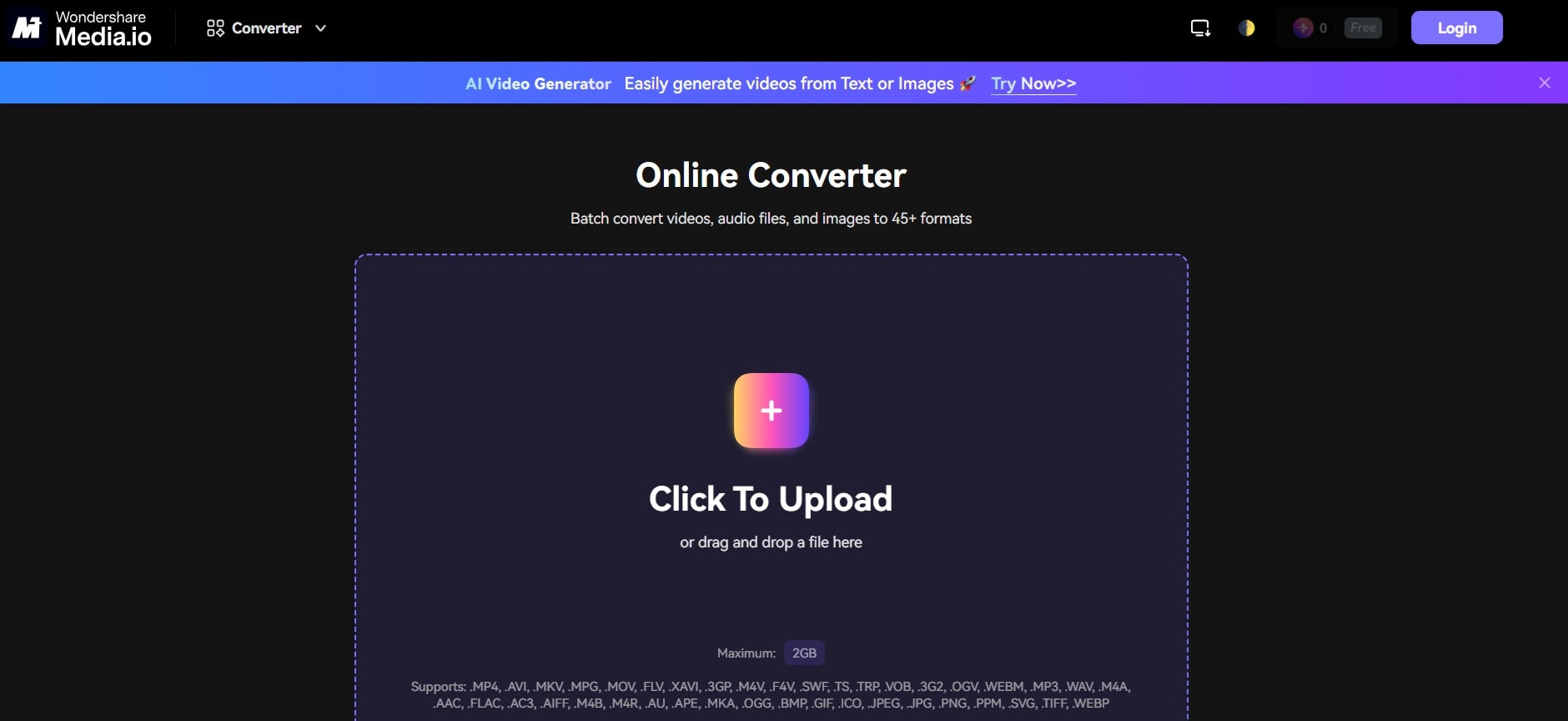
2. Sélectionnez FLAC comme format de sortie dans le menu déroulant. Cliquez sur « Convertir tout ». Téléchargez les fichiers FLAC convertis sur votre appareil.
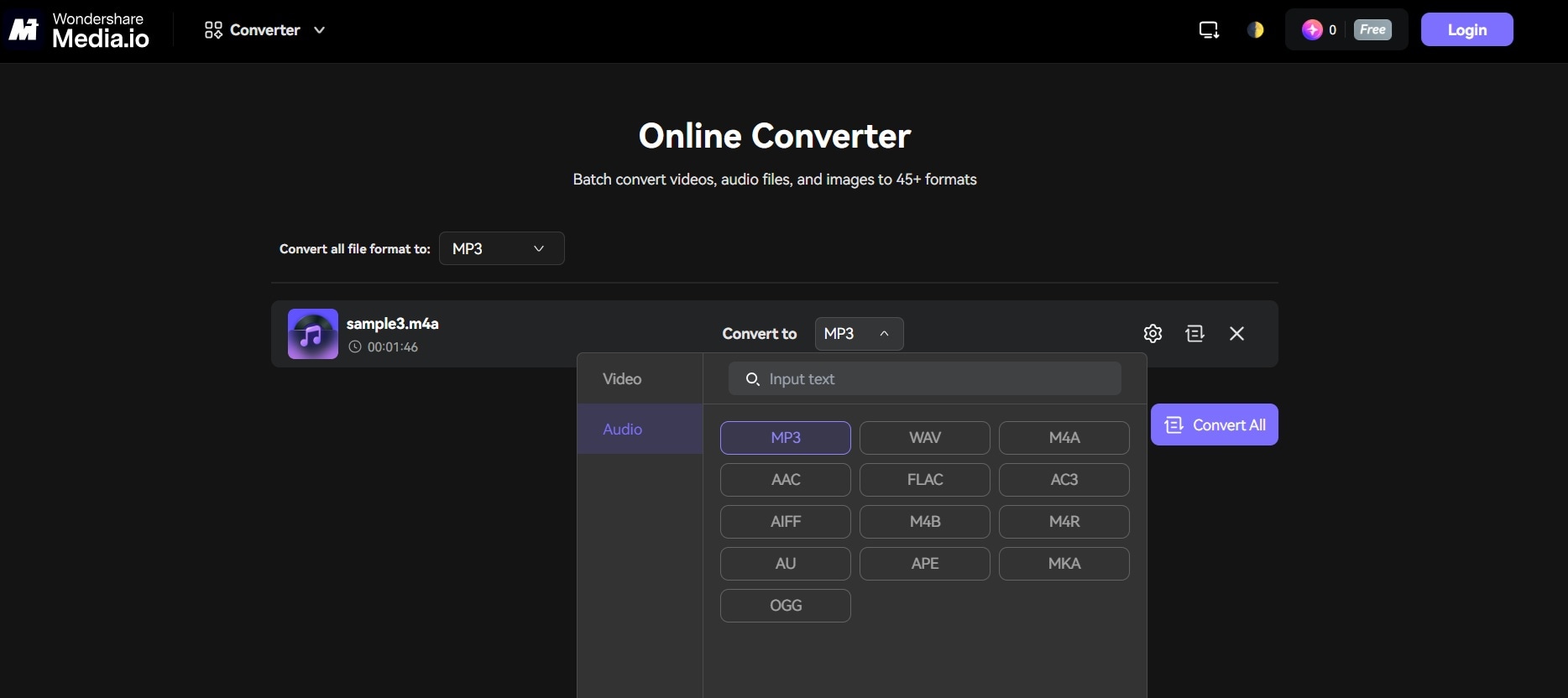
2. Service CloudConvert M4A vers FLAC
CloudConvert propose des services de conversion en ligne de qualité professionnelle. Ce convertisseur M4A vers FLAC gère efficacement les fichiers volumineux et les lots. La plateforme veille à préserver la qualité audio d'origine pendant la conversion.
Ce service offre un accès API aux développeurs et aux entreprises. Il prend en charge les paramètres avancés de conversion audio. CloudConvert traite les fichiers sur des serveurs cloud sécurisés. La plateforme propose des options de conversion gratuites et premium.
Principales fonctionnalités :
- Conversion M4A vers FLAC haute qualité en ligne
- Paramètres audio avancés
- Accès API pour des conversions automatisées
- Traitement sécurisé des fichiers et suppression automatique
- Prise en charge des fichiers volumineux et des lots
- Intégration aux services de stockage cloud
Guide d'utilisation de CloudConvert étape par étape :
1. Rendez-vous sur le site web CloudConvert. Cliquez sur « Sélectionner les fichiers » et importez vos fichiers audio M4A. Choisissez FLAC comme format cible dans la liste des formats.
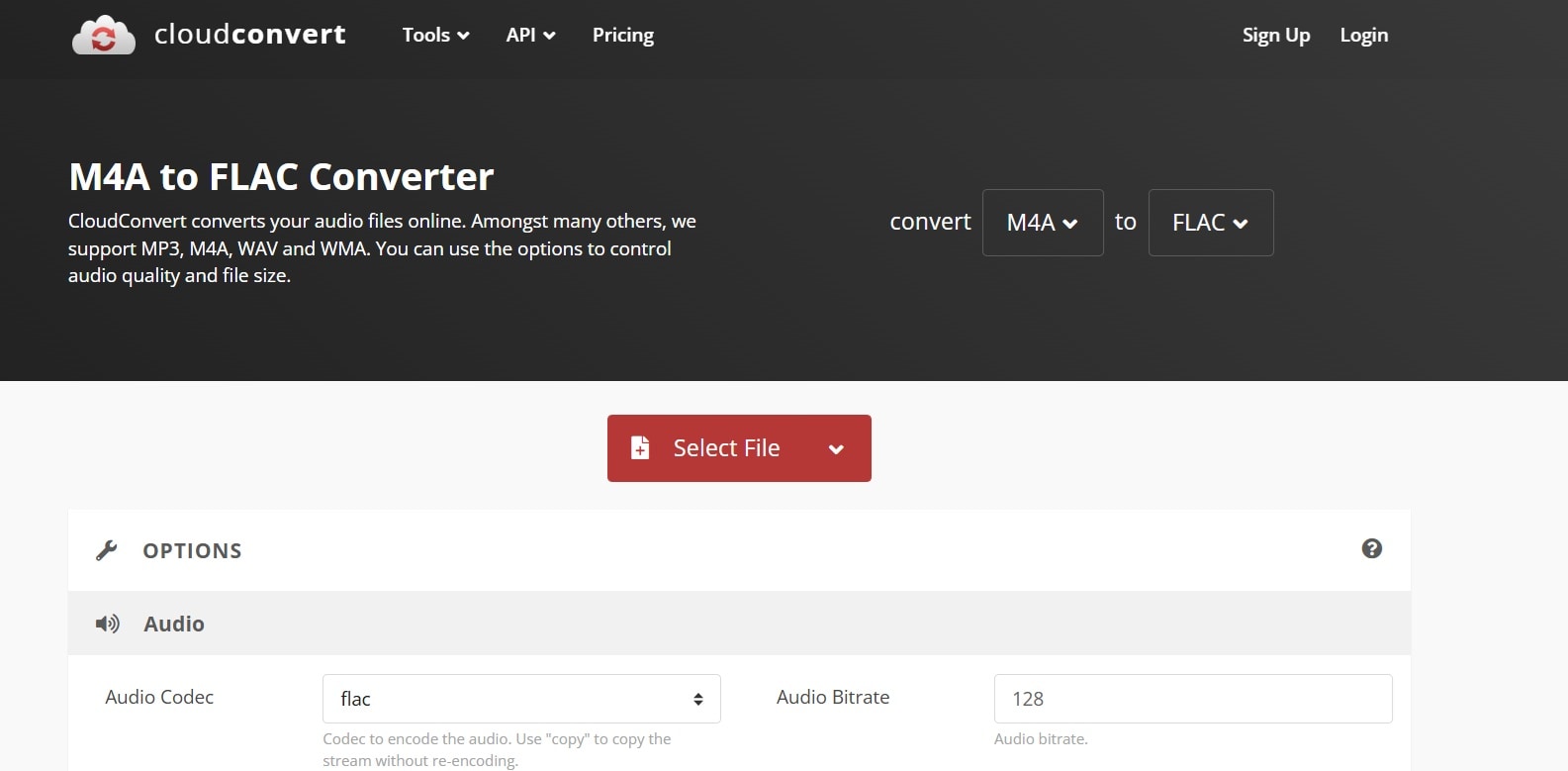
2. Ajustez les paramètres de qualité si nécessaire (conservez les paramètres par défaut pour de meilleurs résultats). Cliquez sur « Convertir » pour lancer le processus de conversion M4A en FLAC.
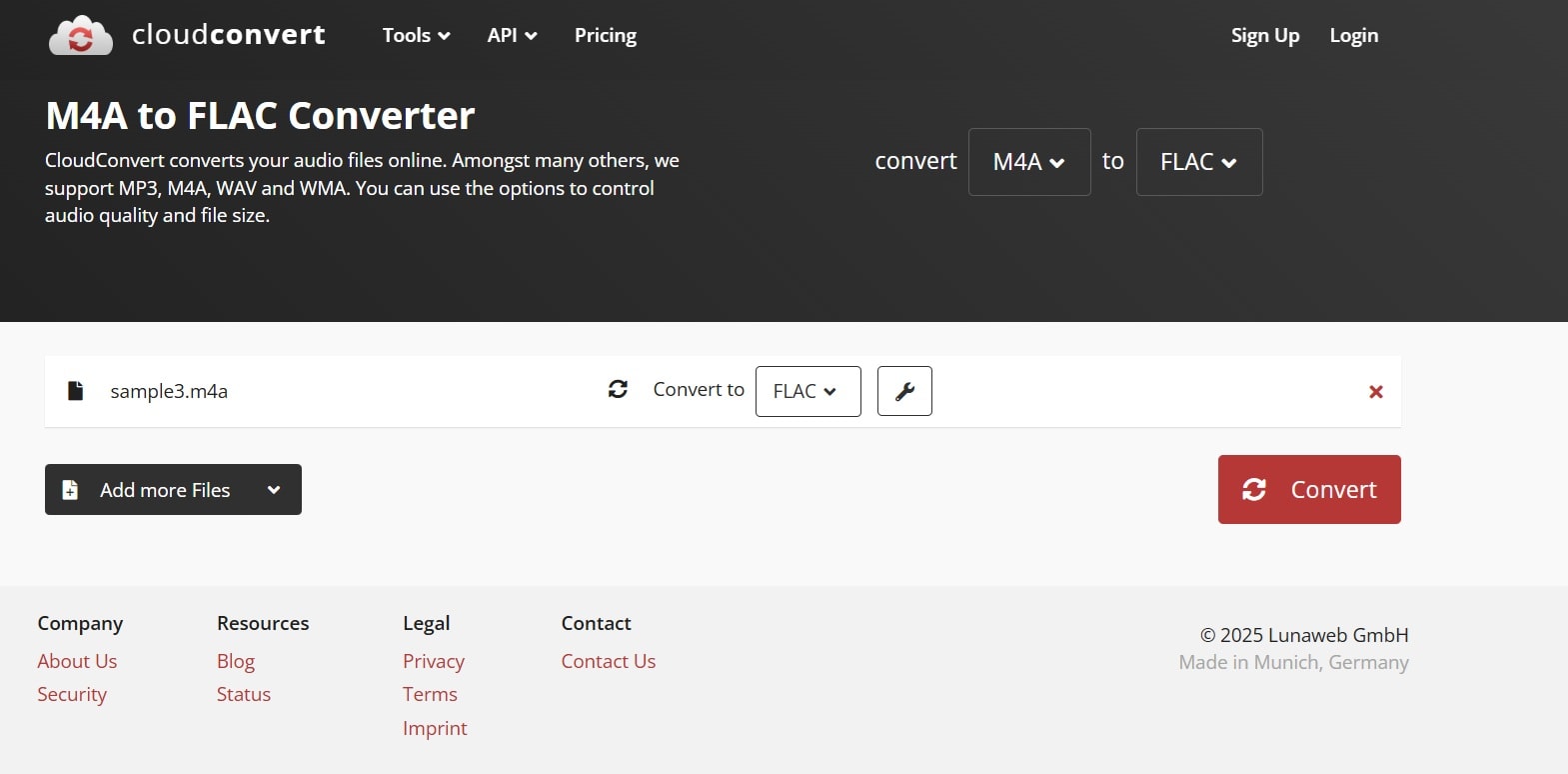
3. Téléchargez les fichiers FLAC convertis une fois le processus terminé.
3. Option mobile : Convertir M4A en FLAC sur iPhone ou Android
Les applications mobiles vous permettent de convertir des fichiers M4A en FLAC où que vous soyez. Elles sont idéales pour les petits lots et les conversions rapides. Deux applications se distinguent par leur fiabilité et leur facilité d'utilisation.
iOS : Application de conversion audio
L'application de conversion audio offre aux utilisateurs d'iPhone une conversion professionnelle de M4A en FLAC. Elle prend en charge différents formats audio, dont M4A et FLAC. Elle préserve la qualité audio tout en conservant une interface simple.
L'application fonctionne hors ligne après le téléchargement de vos fichiers. Elle prend en charge la conversion par lots de plusieurs fichiers M4A. La conversion s'effectue directement sur votre iPhone. Vos fichiers restent ainsi privés et sécurisés.
Principales fonctionnalités :
- Application iOS native pour la conversion M4A vers FLAC
- Traitement hors ligne sans connexion Internet
- Fonctionnalités de conversion par lots
- Préservation de la qualité pendant la conversion
- Interface simple par glisser-déposer
- Intégration à l'application Fichiers et au stockage cloud
Guide étape par étape :
1. Téléchargez Audio Converter depuis l'App Store. Ouvrez l'application et appuyez sur le bouton Ajouter des fichiers.
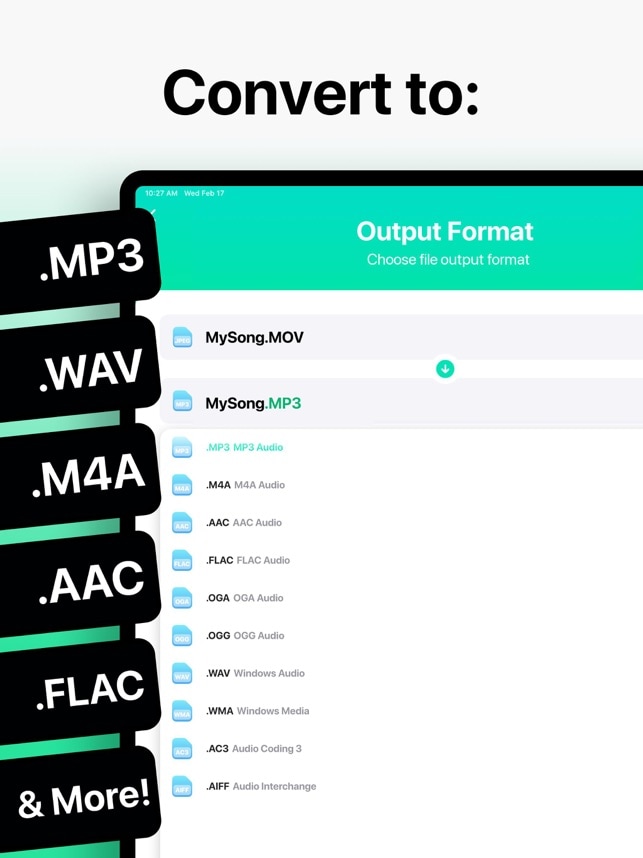
2. Sélectionnez les fichiers M4A sur votre appareil ou votre espace de stockage cloud. Choisissez FLAC comme format de sortie dans la liste. Appuyez sur « Convertir » pour lancer la conversion M4A en FLAC. Attendez la fin de la conversion. Enregistrez les fichiers FLAC convertis à l'emplacement souhaité. Partagez ou transférez les fichiers selon vos besoins.
Android : Application Media Converter
Media Converter offre aux utilisateurs Android une conversion fiable de M4A en FLAC. Cette application gratuite prend en charge de nombreux formats audio. Elle traite les fichiers rapidement tout en préservant leur qualité.
L'application inclut des fonctions d'édition de base en plus de la conversion. Vous pouvez rogner et ajuster les fichiers avant la conversion. Elle fonctionne avec les fichiers locaux et les services de stockage cloud. L'interface reste claire et conviviale.
Principales fonctionnalités :
- Application Android gratuite pour la conversion audio
- Prise en charge du format M4A vers FLAC et d'autres formats
- Outils d'édition audio intégrés
- Intégration au stockage cloud
- Fonctionnalités de traitement par lots
- Aucun filigrane ni limite de conversion
Guide étape par étape pour utiliser l'application Media Converter pour la conversion M4A vers FLAC :
Installez Media Converter depuis le Google Play Store. Ouvrez l'application et accordez les autorisations de fichier nécessaires. Appuyez sur « Ajouter de l'audio » et sélectionnez vos fichiers M4A.
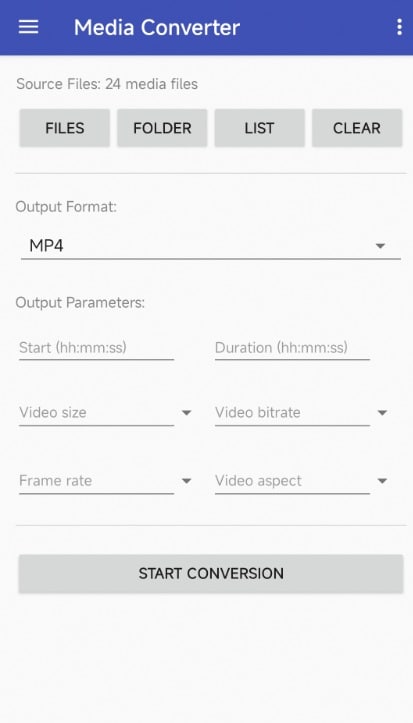
Choisissez FLAC parmi les options de format de sortie. Définissez vos préférences de qualité (maximum pour un résultat optimal). Appuyez sur « Démarrer la conversion » pour lancer la conversion M4A en FLAC. Suivez la progression de la conversion. Trouvez les fichiers FLAC convertis dans votre dossier de téléchargements.
Conclusion
La conversion de M4A en FLAC ouvre davantage de possibilités de lecture pour votre collection musicale. Des logiciels de bureau comme Wondershare UniConverter gèrent efficacement les gros lots. Les outils de conversion M4A en FLAC en ligne sont parfaits pour les tâches rapides. Les applications mobiles vous permettent de convertir des fichiers sur votre téléphone ou votre tablette.
Choisissez la méthode qui correspond à vos besoins et à votre niveau de maîtrise technique. Les logiciels de bureau offrent le plus de fonctionnalités et de rapidité. Les convertisseurs en ligne sont pratiques sans installation. Les applications mobiles sont idéales pour les petits lots et les déplacements. Toutes les méthodes permettent de convertir M4A en FLAC tout en préservant la qualité audio existante.

